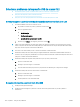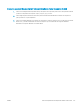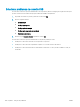HP LaserJet Enterprise 700 M712 - User Guide
Use o procedimento a seguir para imprimir uma página de limpeza.
1. No painel de controle do produto, pressione o botão Início .
2. Abra os seguintes menus:
●
Manutenção do dispositivo
●
Calibração/Limpeza
●
Página de limpeza
3. Pressione o botão OK para imprimir a página.
4. O processo de limpeza poderá levar vários minutos. Quando ele for concluído, descarte a página impressa.
Inspecionar visualmente o cartucho de toner
1. Remova o cartucho de toner do produto e verique se a ta de proteção foi retirada.
2. Verique se há danos no chip da memória.
3. Examine a superfície do tambor de imagem verde no cartucho de toner.
CUIDADO: Não toque no tambor de imagens. Impressões digitais no tambor de imagem podem causar
problemas na qualidade de impressão.
4. Se houver algum arranhão, impressão digital ou outro dano no tambor de imagem, substitua o cartucho de
impressão.
5. Se o tambor de imagem não estiver danicado, agite o cartucho de toner delicadamente várias vezes e
reinstale-o. Imprima algumas páginas para ver se o problema foi corrigido.
Vericar o papel e o ambiente de impressão
Usar papel que atenda às especicações da HP
Use papel diferente se estiver ocorrendo um destes problemas:
●
A impressão está muito clara ou parece desbotada em algumas áreas.
●
Manchas de toner presentes nas páginas impressas.
●
O toner está borrando as páginas impressas.
●
Os caracteres impressos não estão bem formados.
●
As páginas impressas estão enroladas.
Sempre use um tipo e uma gramatura de papel aceitos pelo produto. Além disso, siga estas diretrizes ao
selecionar o papel:
●
Use papel de boa qualidade e sem cortes, rasgos, manchas, partículas soltas, poeira, rugas, lacunas e
bordas enroladas ou curvas.
●
Use papel que não tenha sido usado para impressão anteriormente.
PTWW Melhorar a qualidade da impressão 151